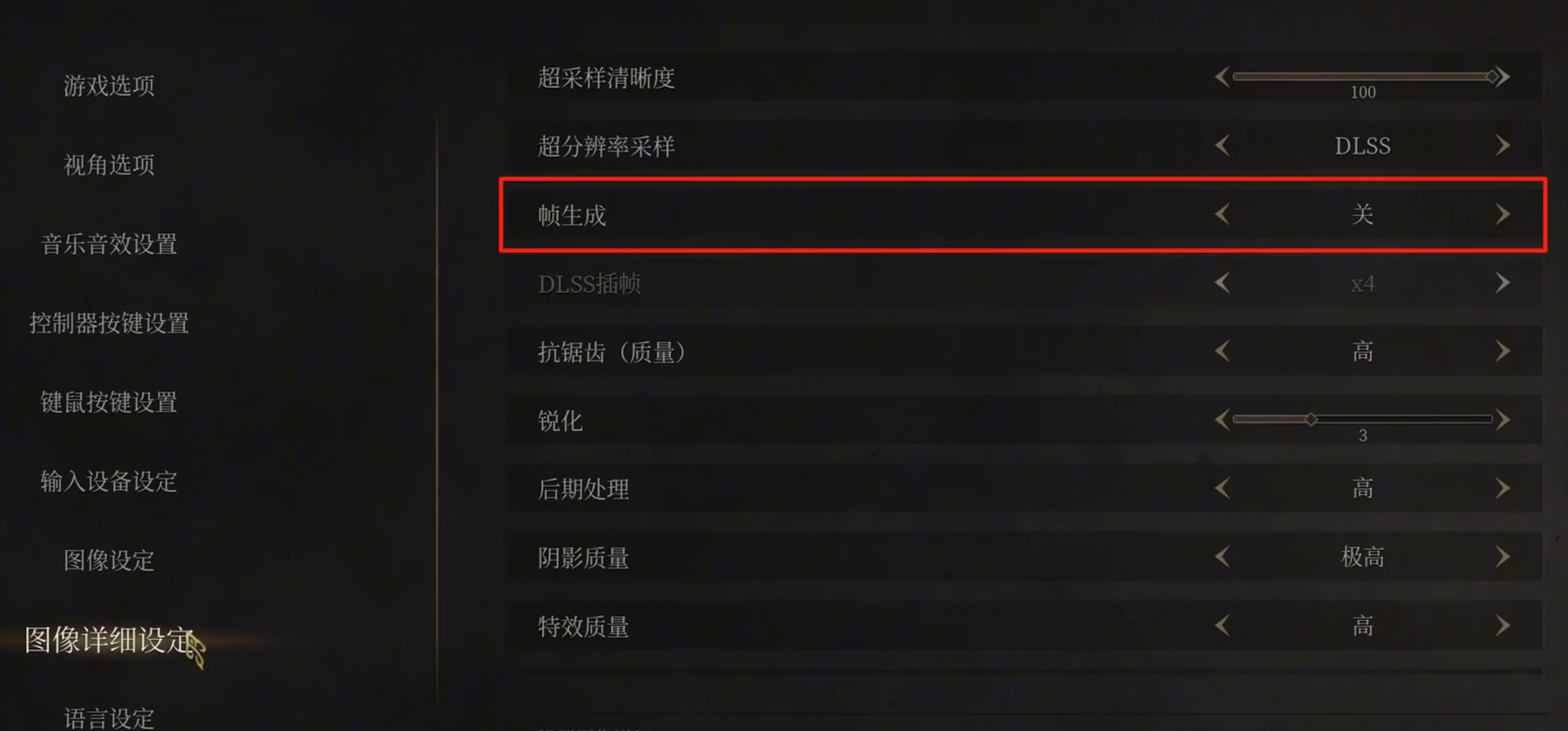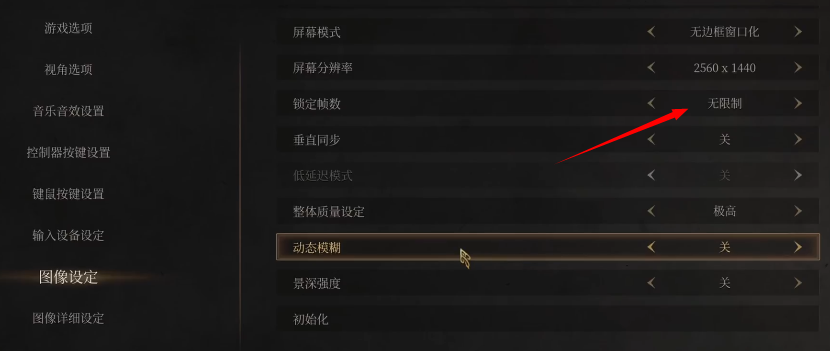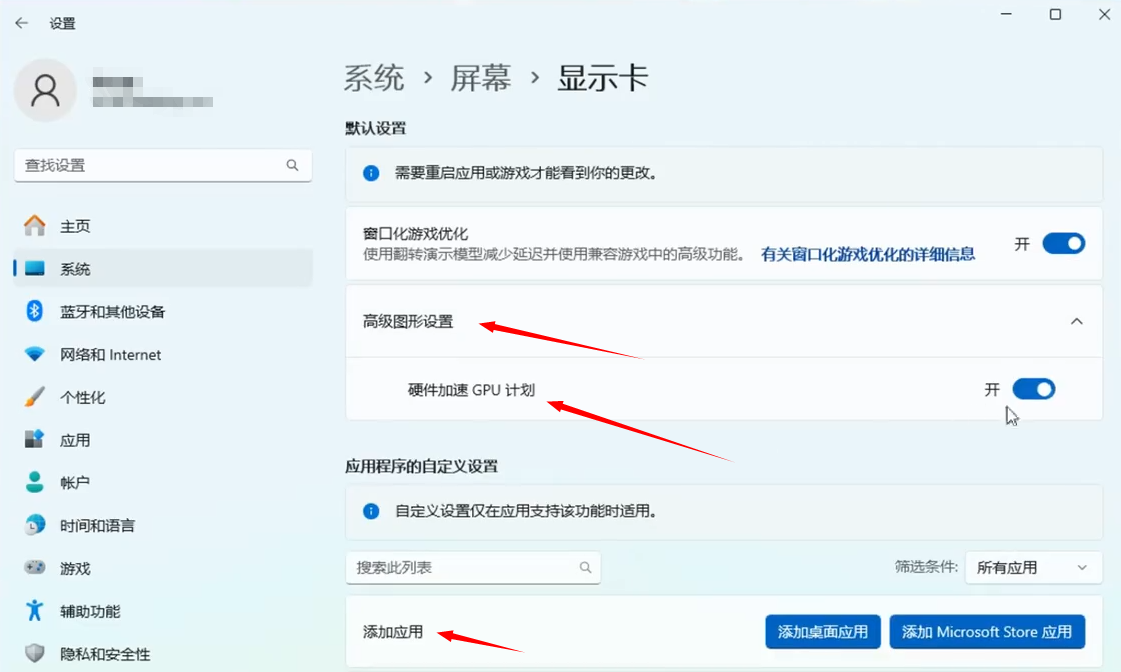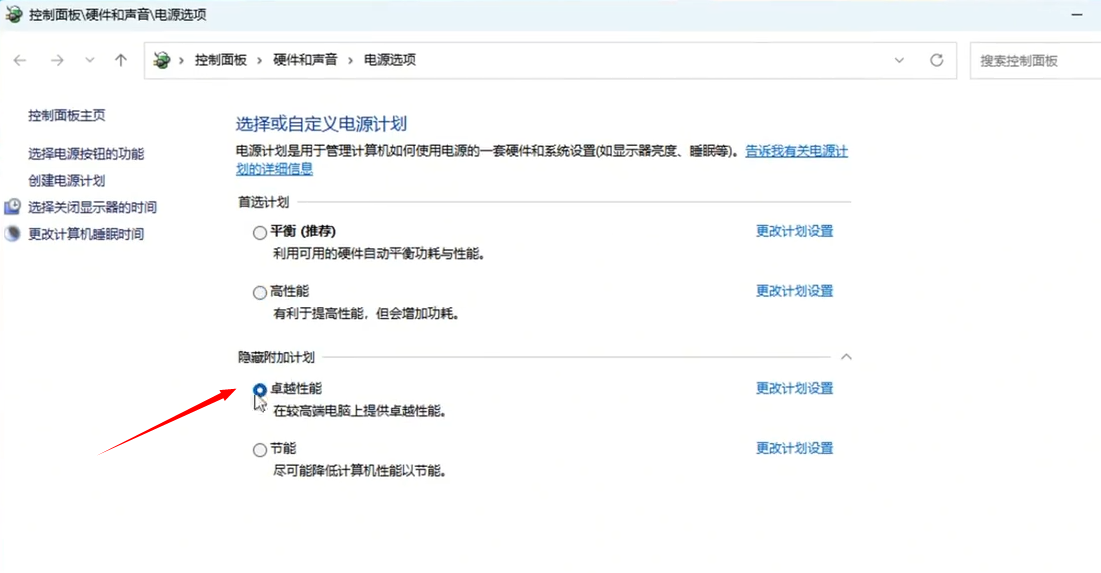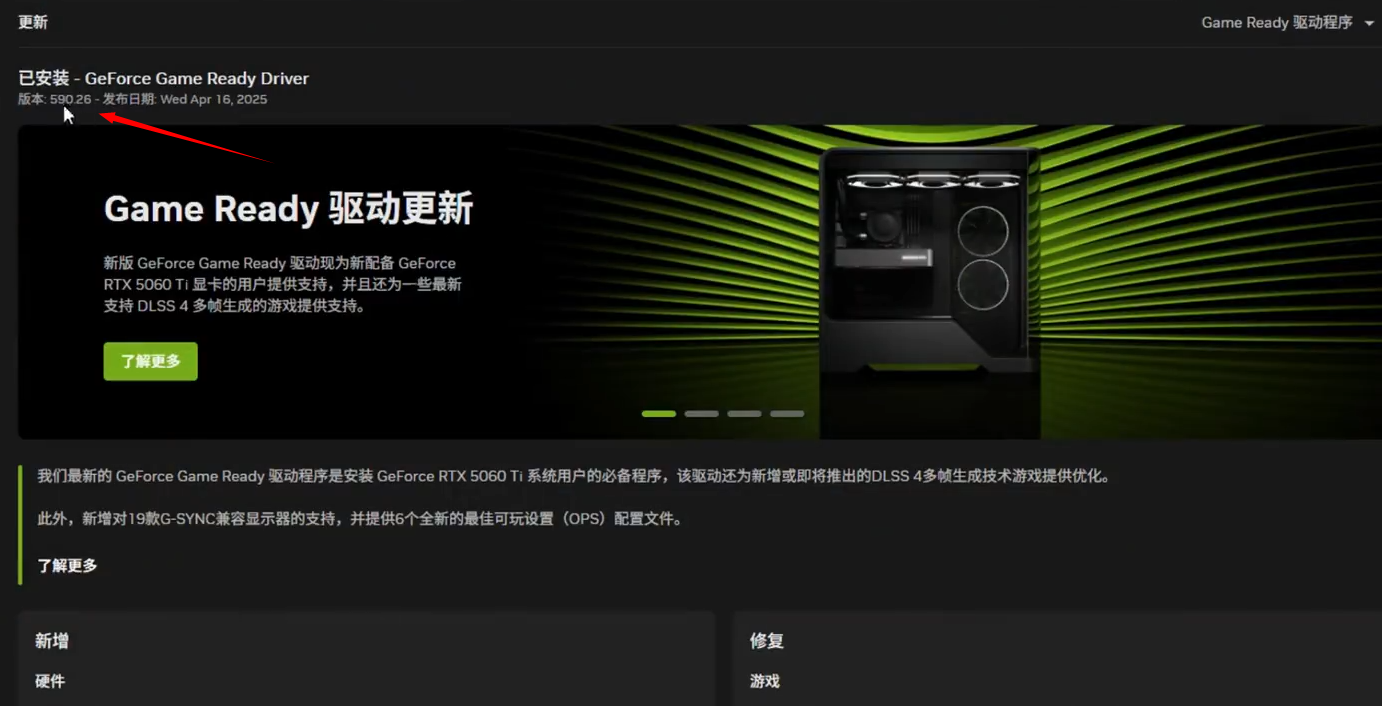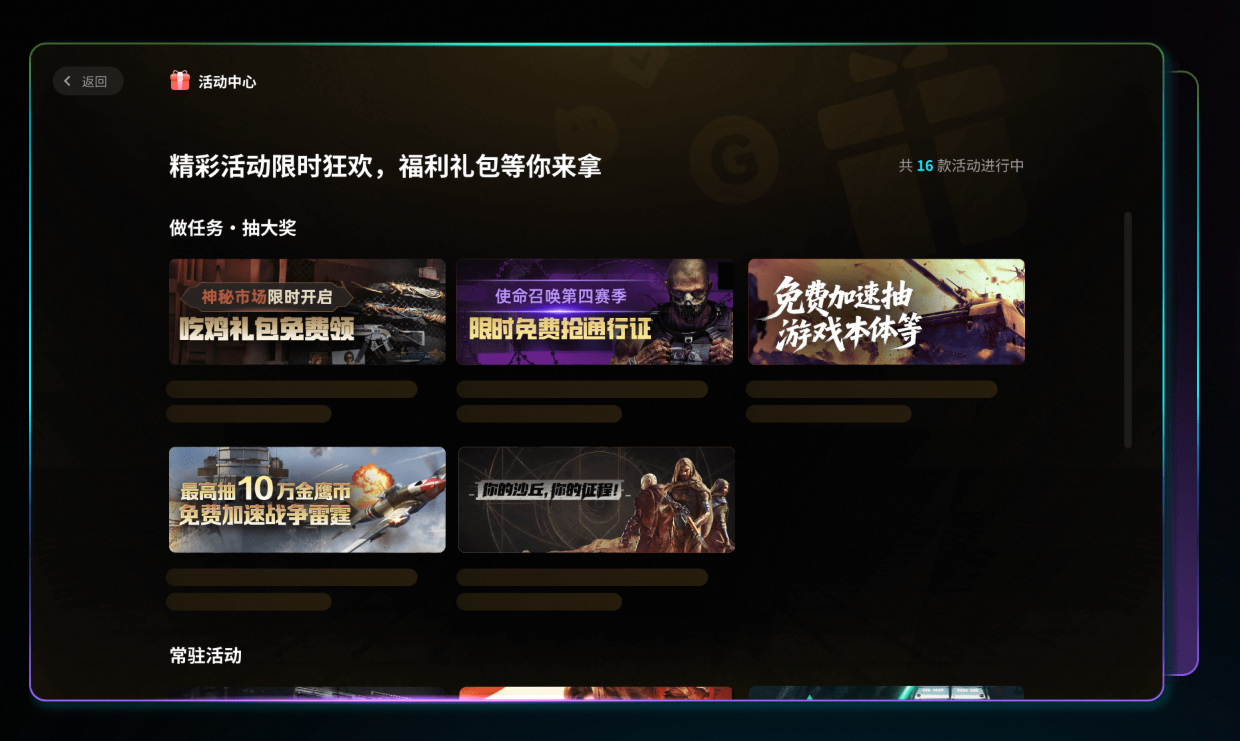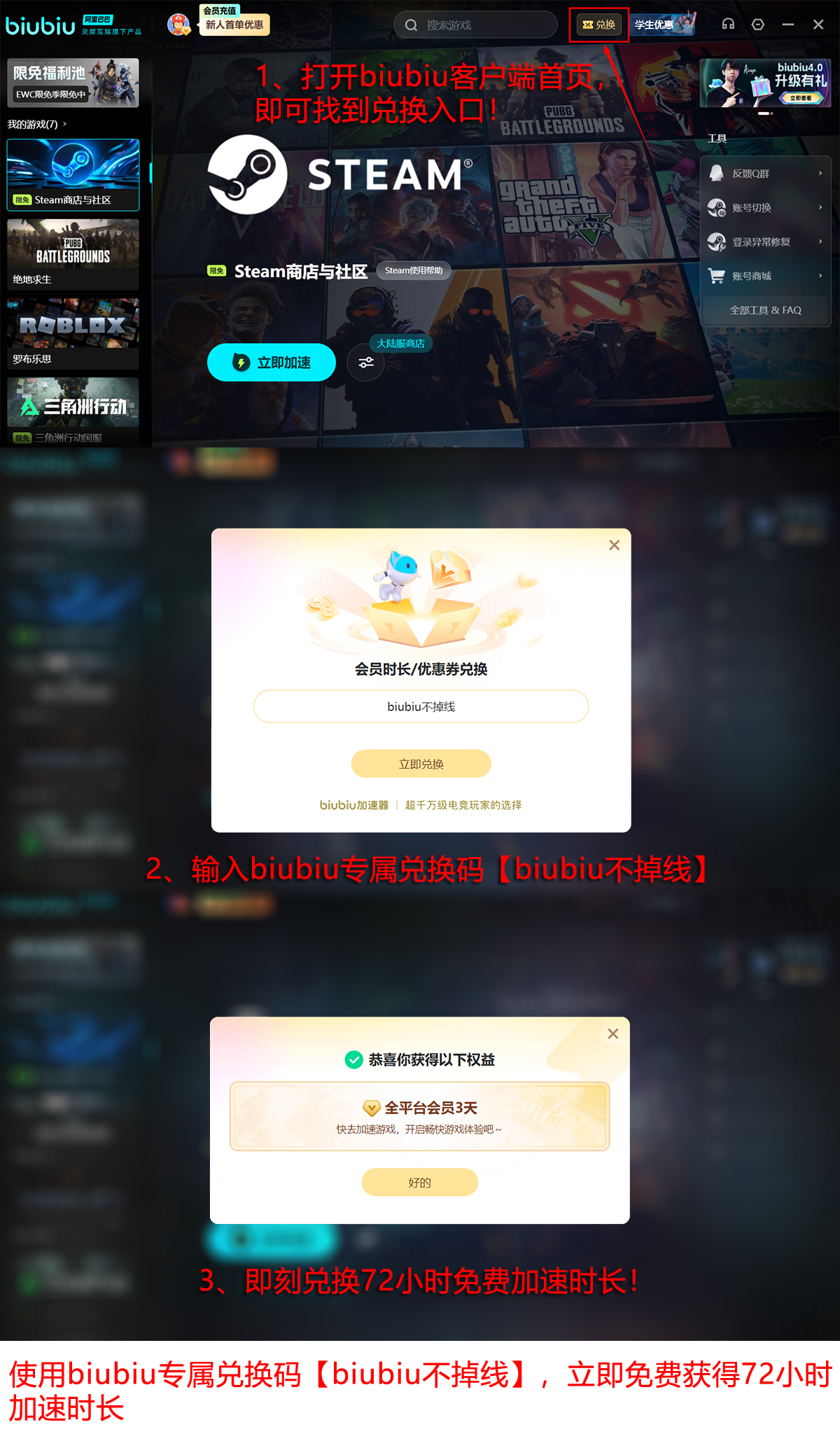Als ein Meisterwerk, das mit der Unreal Engine sorgfältig entwickelt wurde, ist die Bildqualität zweifellos einer seiner Kernvorteile. Viele Spieler ärgern sich jedoch darüber, wie man die Framerate in Ming Dynasty: Abyssal Feather einstellt. Wie bei vielen modernen Spielen, die auf aktuellen Engines basieren und eine hohe Bildqualität bieten, stellt auch hier die Optimierung der Framerate (FPS) eine Herausforderung für die Spieler dar. Zum Glück bietet der offizielle Entwickler das Frame-Generation-Feature im Spiel an. Im Folgenden stellen wir einige empfohlene Einstellungen vor.
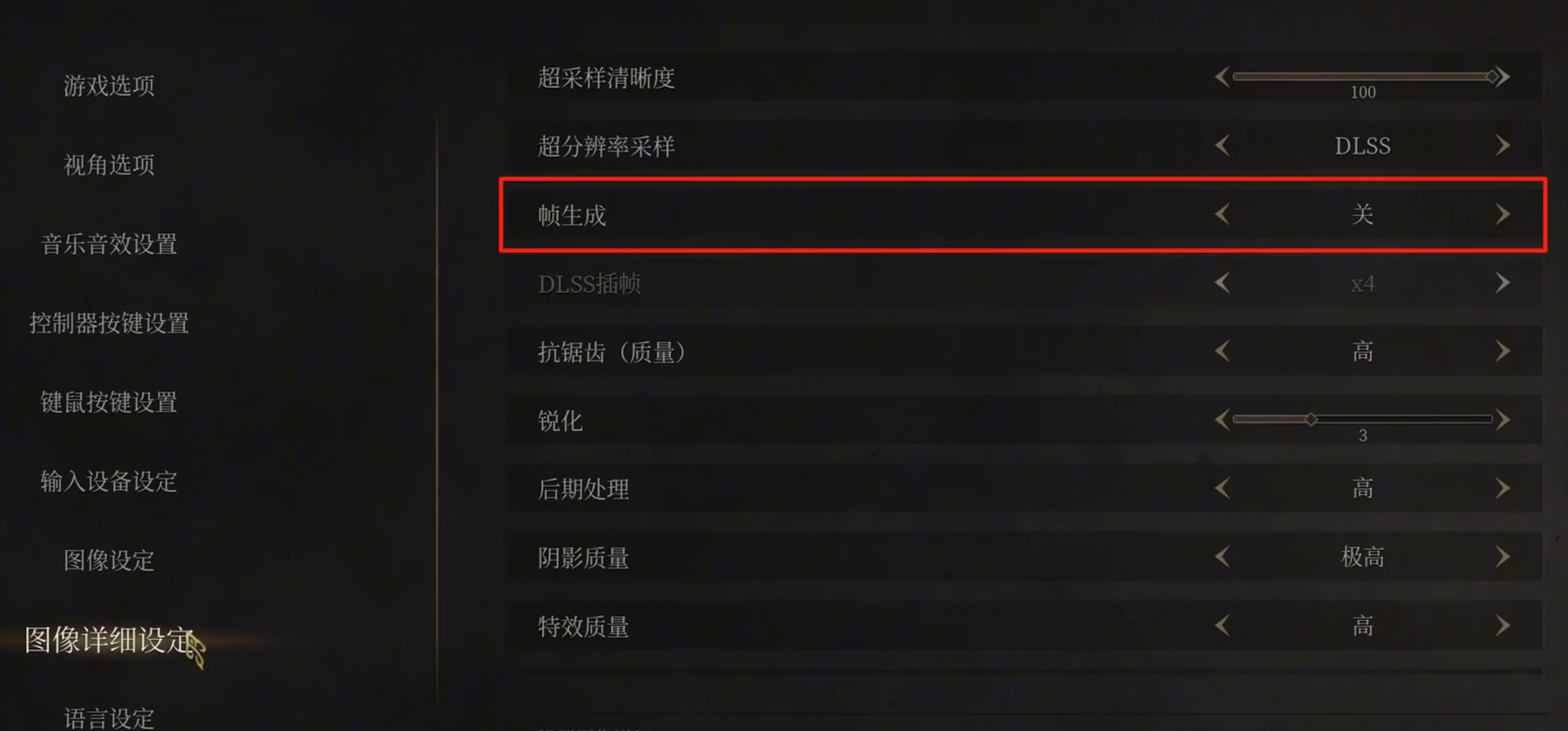
【biubiu Beschleuniger】Neueste Version herunterladen
》》》》》#biubiu Beschleuniger#《《《《《
Laut Rückmeldungen aus Überprüfungen im Ausland unterstützt das Spiel aktuell weder AMD FSR 3.0 noch NVIDIA DLSS 3 (und deren Frame-Generations-Teil), was den Optimierungsraum für einige Grafikkartenbesitzer einschränkt. Darüber hinaus gibt es Berichte, dass die eingebaute Frame-Generations-Funktion des Spiels in bestimmten Szenarien automatisch ein- und ausgeschaltet werden könnte, was zu gelegentlichen Stottererscheinungen führen kann. Abgesehen von diesen möglichen plattform- oder versionsabhängigen Problemen konzentrieren wir uns zunächst auf die steuerbaren Einstellungen, durch deren sinnvolle Anpassung die meisten Spieler die Flüssigkeit des Spiels effektiv verbessern können.

1. In-Spiel-Grafikeinstellungen (Grundlegend)
Framerate-Begrenzung: Gehe in die Spieleinstellungen -> Grafikseiten. Finde "Framerate-Begrenzung" und stelle es auf "Unbegrenzt" ein.
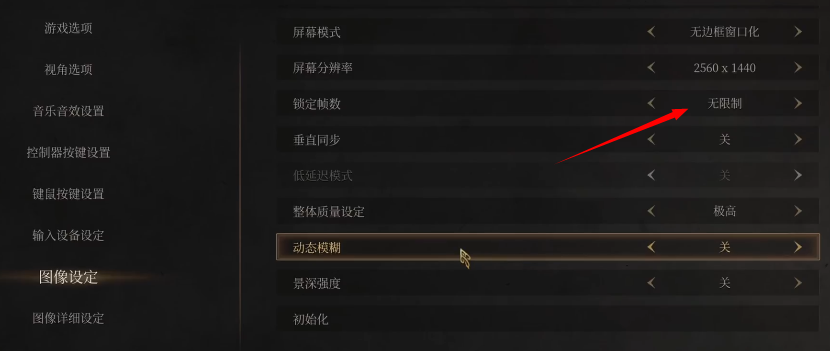
Vertikale Synchronisation (V-Sync): Deaktiviere. Die vertikale Synchronisation zielt darauf ab, Bildriss zu beseitigen, fügt aber oft Eingabeverzögerung hinzu und kann die maximale Framerate begrenzen. Um die höchste Framerate zu erreichen, sollte sie deaktiviert sein. Wenn du schwerwiegende Bildriss bemerkst, betrachte alternative Lösungen wie die Aktivierung basierend auf der Bildwiederholrate deines Monitors oder die Nutzung alternativer Treiberoptionen (wie NVIDIA Fast Sync / AMD Enhanced Sync).
Motion Blur: Deaktiviere. Die Deaktivierung bringt in der Regel eine kleine, aber stabile Verbesserung der FPS.
Tiefenschärfe-Intensität: Stelle dies auf den niedrigsten Wert oder deaktiviere es. Der Tiefeneffekt simuliert den Kamerafokus und verbraucht Leistung, insbesondere in komplexen Szenen.
Frame-Generierung (Frame Generation): Ist eines der effektivsten Mittel zur Steigerung der Framerate. Finde diese Option in den Grafikeinstellungen, aktiviere sie, um die FPS signifikant zu erhöhen (besonders wenn die Grafikkarte limitiert ist). Dies hat allerdings den Nachteil, dass es möglicherweise die Eingabeverzögerung erhöht. Wenn du es deaktivierst, hast du die geringste Eingabeverzögerung, aber die FPS sinken entsprechend.
Abwägung: Für Spieler, die eine extrem flüssige visuelle Erfahrung (wie über 60fps) anstreben und nicht extrem sensibel gegenüber Eingabeverzögerung sind (wie bei nicht-kompetitiven Actionspielen), ist die Aktivierung die bevorzugte Wahl. Für hartgesottene Actionspieler, die die geringstmögliche Eingabeverzögerung suchen, könnte die Deaktivierung angemessener sein.
Andere Grafikoptionen sollten gemäß der Leistung deiner Grafikkarte angepasst werden, indem Schattenqualität, Post-Processing-Effekte, Texturen-Streaming, Antialiasing (AA)-Stärke, globales Licht, Vegetation-Dichte/Entfernung usw. reduziert werden. Normalerweise bieten die "Mittel" oder "Hoch"-Voreinstellungen eine gute Balance zwischen Leistung und Qualität. Das Herunterstufen von "Extrem hoch" oder "Höchst" kann zu erheblichen FPS-Verbesserungen führen. Die verschiedenen Einflüsse auf die FPS lassen sich nachfolgend sehen.

2. Systemweite Optimierung (ergänzende Verbesserung)
1. Suche im Startmenü nach "Grafikeinstellungen" und öffne es. Aktiviere die Option "Hardwarebeschleunigte GPU-Scheduling" (falls das System dies unterstützt und stabil ist). Wähle unter "Grafikleistungspräferenz" "Durchsuchen", finde die Hauptausführungsdatei von "Ming Dynasty: Abyssal Feather" (normalerweise eine .exe-Datei) und füge sie hinzu.
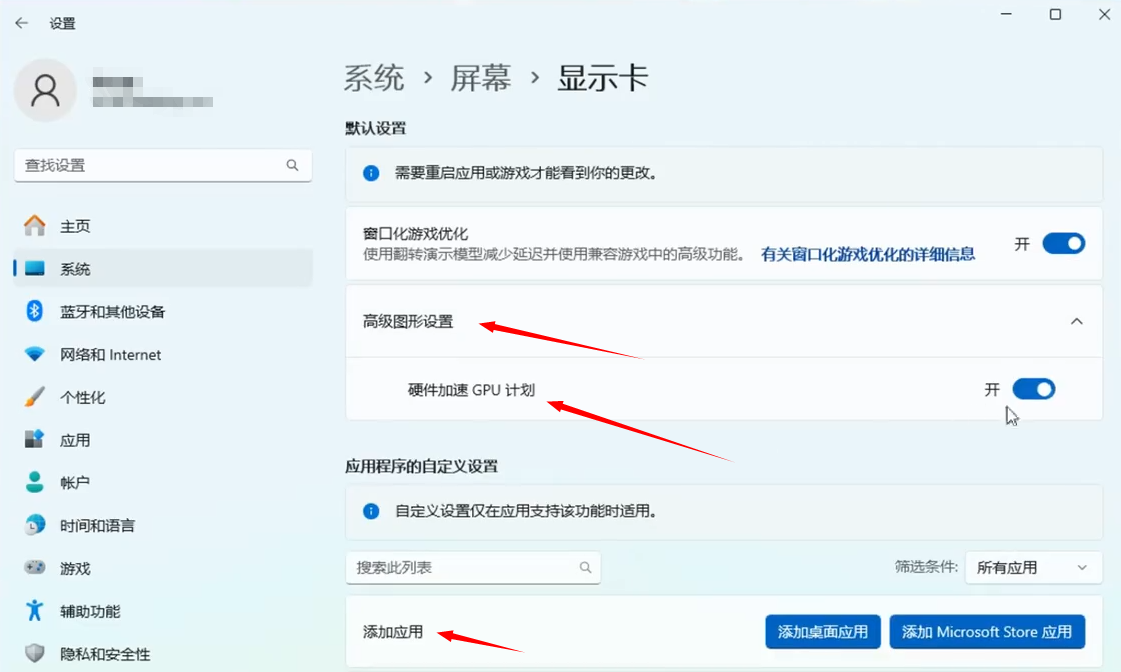
2. Du kannst außerdem die Stromversorgungspläne anpassen:
Suche im Startmenü nach "Stromversorgungspläne bearbeiten" oder "Stromversorgungspläne" und öffne es. Wähle den Plan "Überlegene Leistung". Falls diese Option nicht sichtbar ist, musst du Windows PowerShell als Administrator öffnen.
Gib den Befehl ein:

Drücke Enter. Nach erfolgreicher Ausführung kehre zum Bereich "Stromversorgungspläne" zurück, wo du es nun sehen solltest.
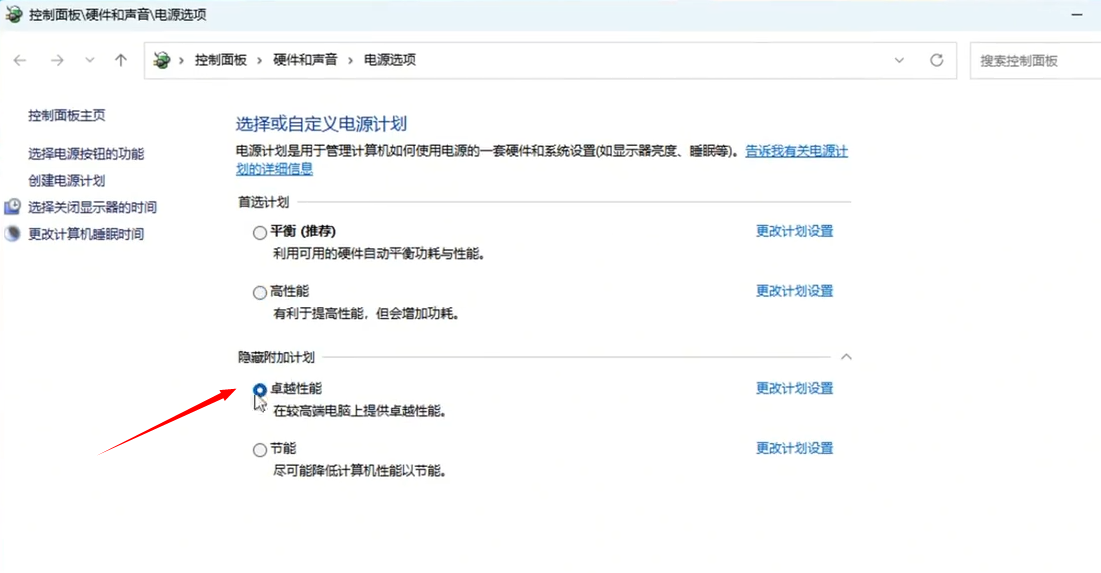
3. Exklusive Optimierung für NVIDIA-Benutzer:
Smooth Motion (Frame Smoothing - eine inoffizielle Alternative zu DLSS FG), erfordert die Installation der Version 590.26 oder neuer. Lade die spezifische Version von der offiziellen Website herunter und installiere sie. Beachte, dass das übliche "neueste Treiber" möglicherweise nicht diese Version ist. Nach der Installation, öffne das Steuerzentrum. Navigiere zu "3D-Einstellungen verwalten" -> Registerkarte "Programmeinstellungen".
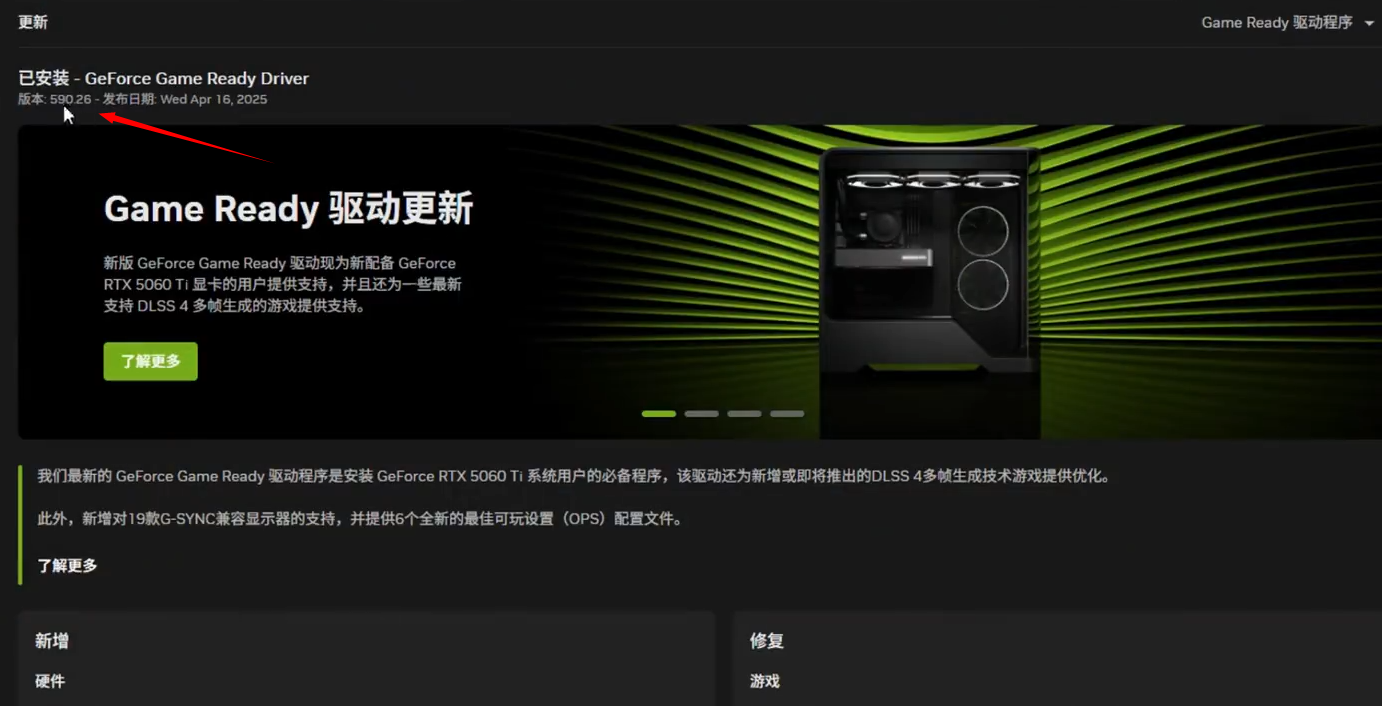
Im Bereich "Zu optimierendes Programm wählen", suche und wähle die .exe-Datei von "Ming Dynasty: Abyssal Feather" (falls nicht aufgelistet, klicke auf "Hinzufügen" und suche manuell). Dann findest du in der Einstellungsliste die Option "Smooth AFR" oder "Frame Smoothing" oder "Frame Smoothing" (der genaue Name kann je nach Treiberversion variieren, beachte die Suche nach Frame-Generierungs- oder Smoothing-bezogenen Optionen), stelle sie auf "Ein" oder "Aktivieren".
Prinzip und Effekt: Diese Technologie versucht, durch KI-gestützte Extrapolation ein Frame zwischen zwei nativen Frames einzufügen, ähnlich wie bei DLSS 3 Frame Generation, um die wahrgenommene Flüssigkeit (FPS) zu verbessern. Tests haben gezeigt, dass dies in einigen Spielen signifikante Verbesserungen bringt (wie 70 FPS). Allerdings variiert der Effekt je nach Spiel und Szene, kann leichte Verzögerungen oder minimale Qualitätsverluste einführen, ist aber als Ergänzung für Spiele, die DLSS 3 nicht unterstützen, wert, ausprobiert zu werden.
DLSS Superauflösung:
Lade DLSS 4 manuell herunter und installiere es. Finde dann im In-Spiel-Grafikmenü die DLSS- oder NVIDIA DLSS-Option. Aktiviere es und wähle basierend auf deinen Qualitäts-/Leistungsanforderungen einen Modus (wie "Qualität", "Balance", "Leistung", "Extrem-Leistung"). Der Qualitätsmodus führt zu minimalen Qualitätsverlusten, während der Leistungsmodus die größte FPS-Steigerung bietet.
Natürlich, wenn das Herunterladen langsam ist, solltest du unbedingt den biubiu Beschleuniger verwenden, um die Geschwindigkeit zu steigern, die bis zu 500% erhöht wird, jetzt mit wichtiger Aktualisierung, gemeinsam mit dem Champion-Spieler Aixleft entwickelt, ausgestattet mit Pallas-Engine 3.0 (Verzögerung um 67% reduziert). Es gibt auch regelmäßig kostenlose und Gewinnspiel-Aktionen, also schließe dich schnell an.
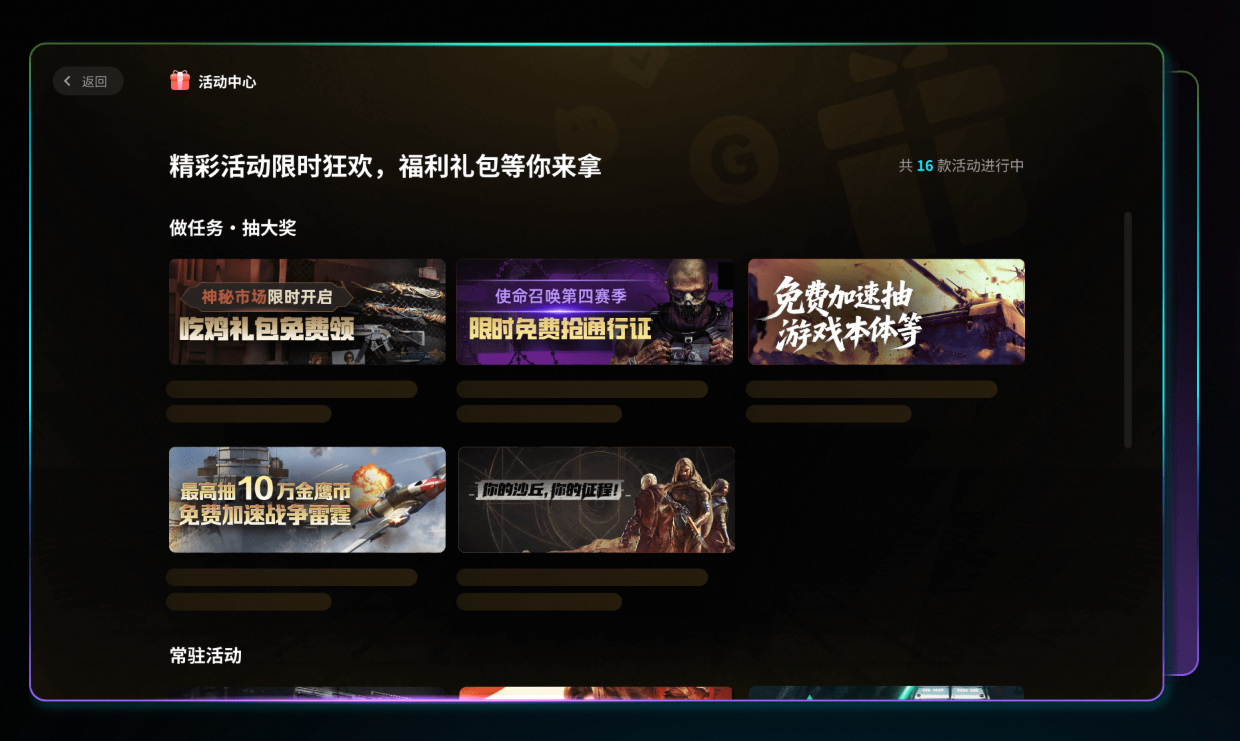
Neu registrierte Benutzer erhalten 24 Stunden gratis, und mit dem Code 【biubiu ohne Ausfall】kannst du weitere 3 Tage bekommen, was insgesamt 96 Stunden kostenlosen Zugang bedeutet. Gilt für 2000+ Spiele wie "Genshin Impact" und "Apex", empfohlen, die eSport-Qualitäts-Beschleunigung sofort auszuprobieren.
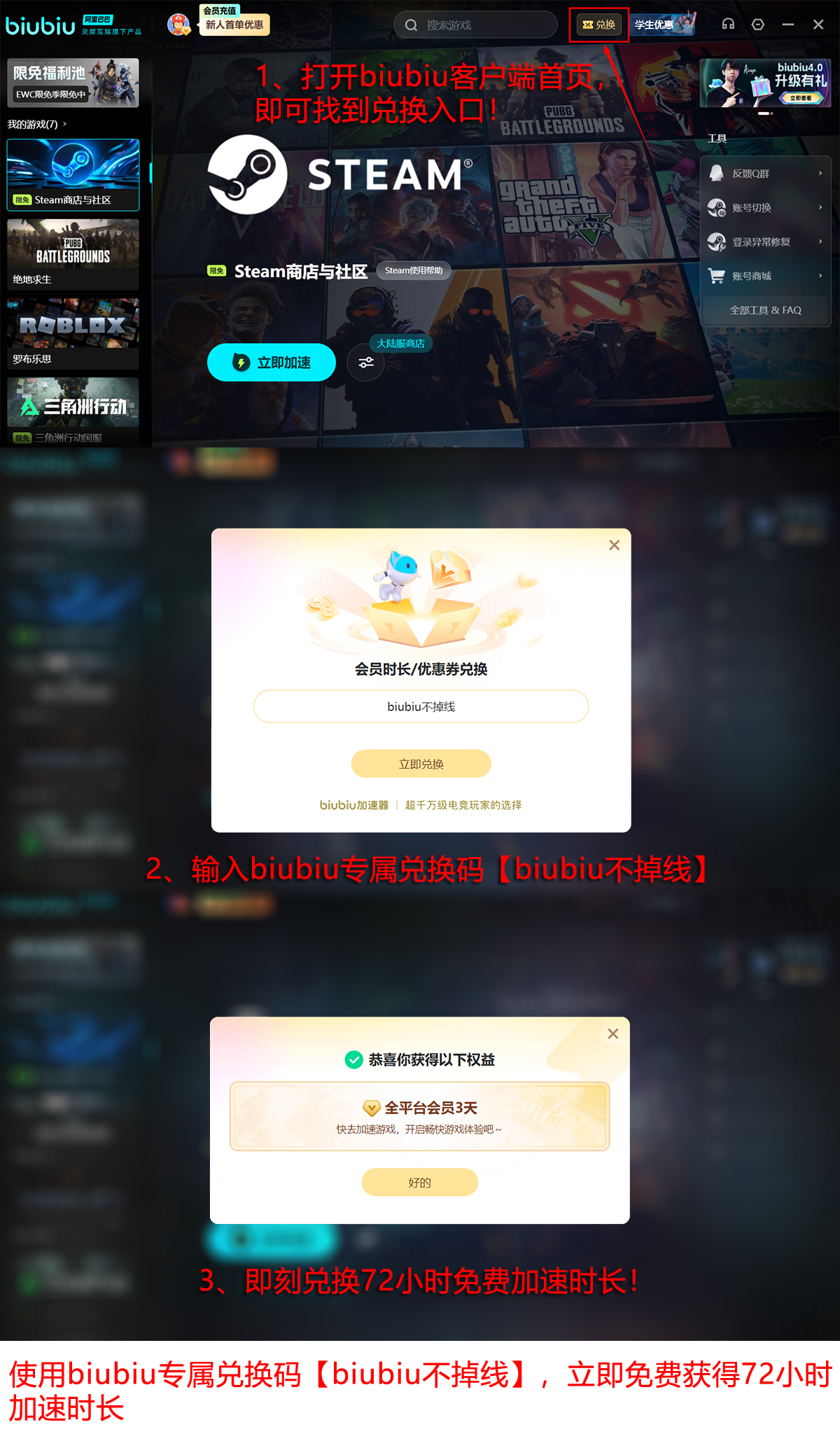
Zusammenfassend gesagt, haben wir dir Methoden vorgestellt, um die Framerate und Bildqualität in "Ming Dynasty: Abyssal Feather" zu verbessern, wähle einfach basierend auf deinen persönlichen Präferenzen zwischen "höherer Framerate mit leichter Verzögerung" und "niedrigerer Verzögerung mit etwas niedrigerer Framerate". Durch detaillierte Anpassung anderer Grafikoptionen, Berücksichtigung zuverlässiger Vergleichsdaten zur Grafikkartenleistung und gezielte Reduzierung von Engpässen, kannst du den besten Kompromiss zwischen Qualität und Framerate finden.